Sådan løser du fejlen Voicemail fungerer ikke på din iPhone
Voicemail er blevet en standardfunktion på iPhones, da den er blevet meget brugt blandt brugerne. Du kan tjekke din voicemail uden at spilde tiden. Nogle brugere har dog rapporteret, at iPhones telefonsvarerbesked virkede ikkeDet er en stor udfordring, og vigtige oplysninger kan blive overset. Den gode nyhed er, at softwarefejl forårsager problemet. Derudover hjælper denne artikel dig med at slippe af med problemet og giver dig mulighed for at bruge telefonsvarerbeskeder på din enhed igen som normalt.
SIDEINDHOLD:
Del 1: Hvorfor iPhone Voicemail ikke fungerer
I de fleste tilfælde fungerer iPhone-voicemail ikke på grund af en fejl i det mobilnetværk, du bruger. Andre årsager inkluderer softwarefejl, forældede udbyderindstillinger og mere.
Del 2: Sådan repareres Voicemail, der ikke fungerer på iPhone
Løsning 1: Opsæt telefonsvarer
Hvis telefonsvarerbeskeden ikke virker på din iPhone, er det første, du skal gøre, at konfigurere funktionen korrekt. Der er stor sandsynlighed for, at nogle indstillinger ændres ved et uheld. Det fører til, at telefonsvarerbeskeden holder op med at virke.
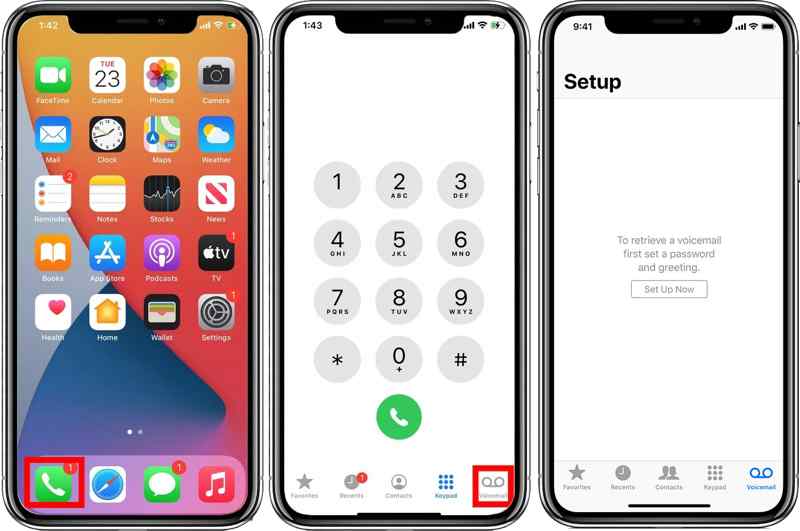
Trin 1 Åbne Telefon app på din iPhone, og gå til Voicemail fane.
Trin 2 Tryk på ikonet Opsæt nu .
Trin 3 Opret derefter en adgangskode til telefonsvarerbeskeden.
Trin 4 Vælg Standard en hilsen eller en Tilpasset hilsen og tryk Udført.
Trin 5 Kør Indstillinger app fra din startskærm.
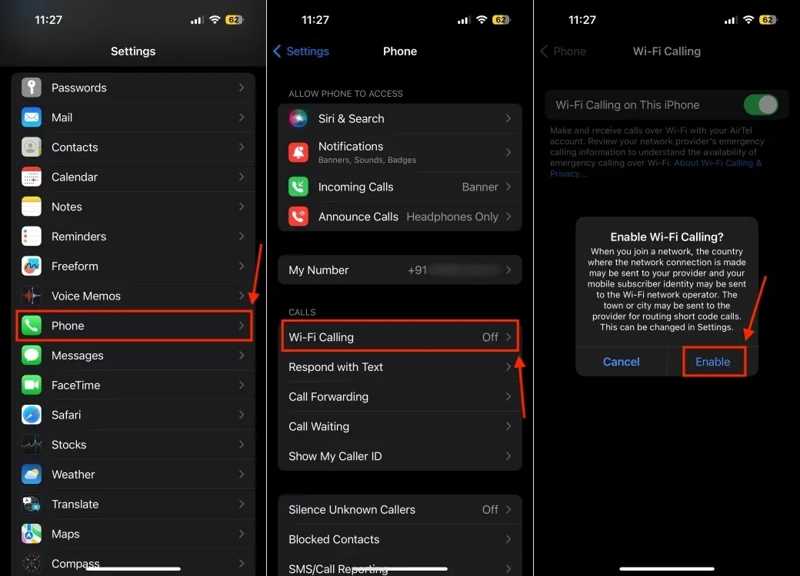
Trin 6 Gå til Telefon fane og tryk på Wi-Fi-opkald.
Trin 7 Tænd på Wi-Fi-opkald på denne iPhone, og tryk på Aktiver.
Rettelse 2: Tving afslutning af telefonapp
Nogle gange kan det at lukke din telefonapp løse problemet med, at din iPhones telefonsvarerbesked ikke virker. Det kan rydde cachen i telefonappen. Derefter kan du modtage og sende telefonsvarerbeskeder på din enhed igen.
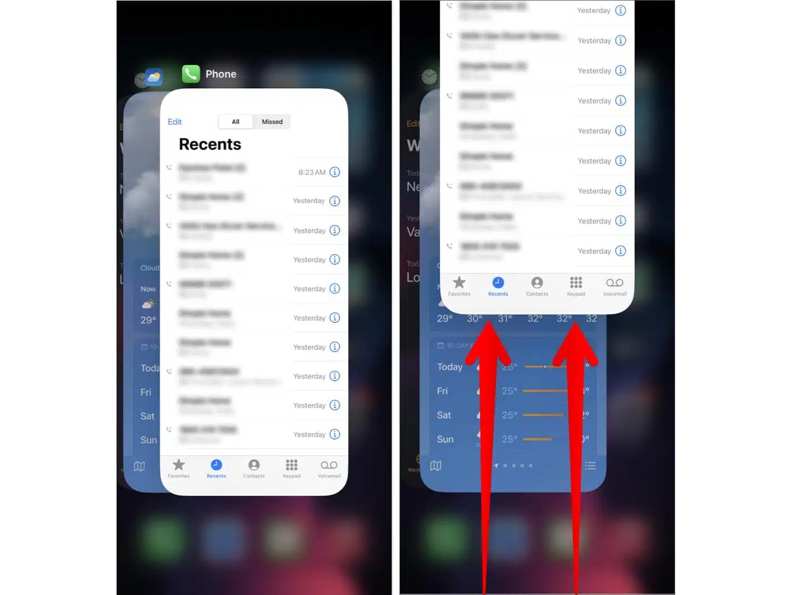
Trin 1 Åbn App Switcher på din iPhone:
På en iPhone med Face ID skal du swipe opad fra bunden af skærmen og holde den nede.
På en iPhone med en Hjem-knap skal du dobbelttrykke på Hjem-knappen.
Trin 2 Stryg til venstre og højre for at finde telefonappen.
Trin 3 Tryk på appen, og stryg opad for at tvinge den til at lukke.
Trin 4 Få sekunder senere åbner du Telefon appen igen og gå til Voicemail for at bruge din telefonsvarer.
Rettelse 3: Tøm telefonsvarerboks
En anden faktor, der fører til, at iPhones telefonsvarer ikke fungerer, er, at din boks bliver for fuld. Som følge heraf holder din enhed op med at modtage telefonsvarerbeskeder. Selvom iPhones lagerplads bliver større og større, er lagerpladsen på telefonsvarerbeskeder stadig begrænset.
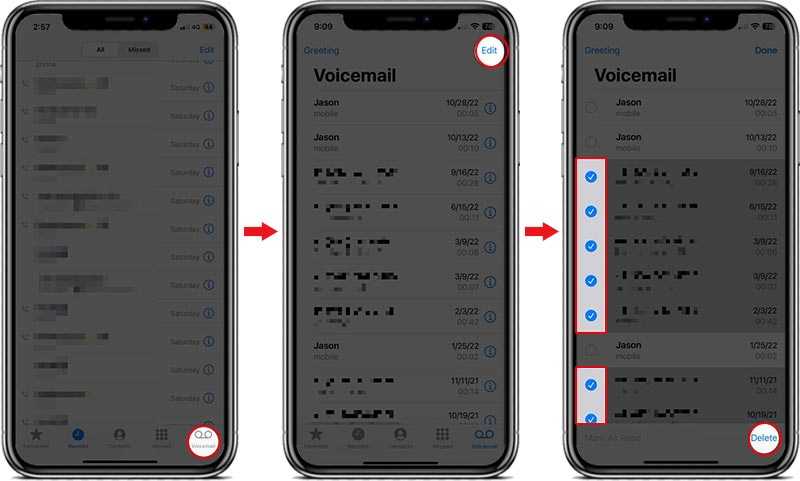
Trin 1 Kør din Telefon app og gå til Voicemail fane.
Trin 2 Tryk på ikonet Redigere knappen i øverste højre hjørne.
Trin 3 Vælg alle unødvendige poster, og tryk på Slette knappen nederst.
Løsning 4: Opdater udbyder
Forældede udbyderindstillinger er en anden grund til, at telefonsvarer ikke fungerer på din iPhone. Som standard installerer iOS automatisk opdateringer til udbyderindstillingerne. Hvis ikke, skal du opdatere den manuelt.
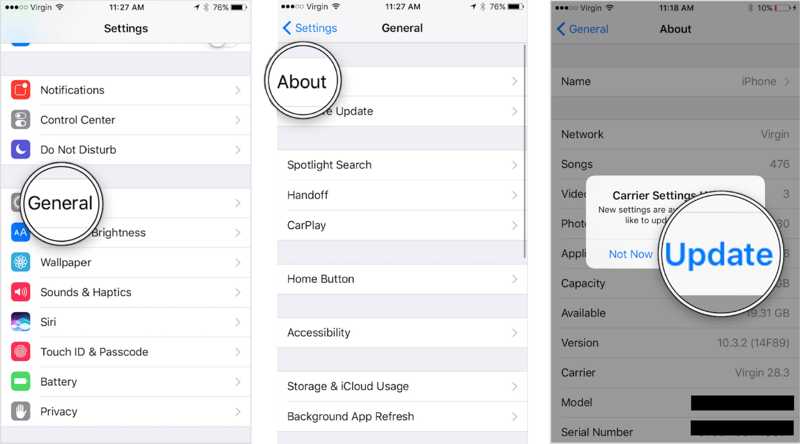
Trin 1 Kør din Indstillinger ca.
Trin 2 Gå til Generelt fane og tryk på Om os for at kontrollere dine udbyderindstillinger.
Trin 3 Hvis din udbyder anmoder om en opdatering, skal du trykke på Opdatering .
Løsning 5: Slå viderestilling af opkald fra
Funktionen til viderestilling af opkald forhindrer, at dine opkald går til telefonsvareren på din iPhone. Hvis din iPhones telefonsvarer pludselig holder op med at virke, skal du sørge for at slå viderestilling af opkald fra på din enhed.
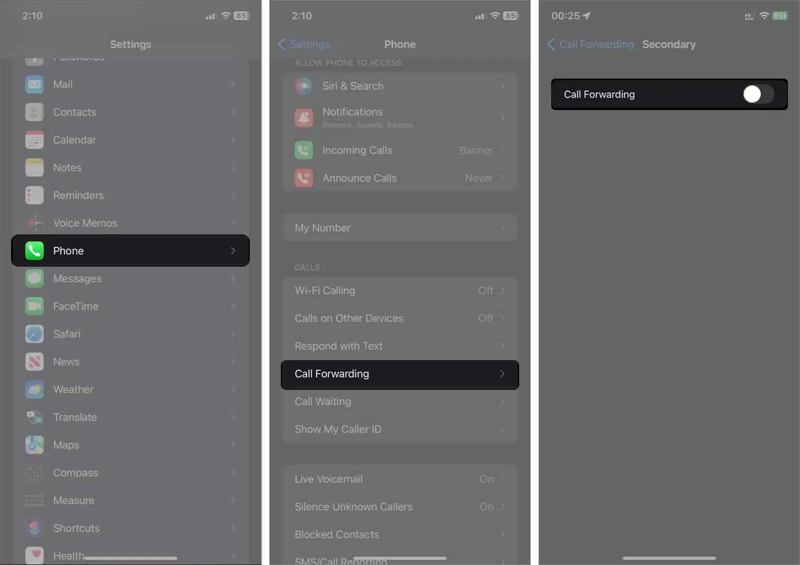
Trin 1 Kør Indstillinger app på din iPhone.
Trin 2 Gå til Telefon fane og tryk på Viderestilling.
Trin 3 Slå fra Viderestilling.
Løsning 6: Nulstil netværksindstillinger
Forkerte netværksindstillinger kan være ansvarlige for, at iPhones telefonsvarer ikke fungerer. Du kan nulstille netværksindstillingerne på din enhed fuldstændigt og indstille telefonsvarerindstillingerne igen for at løse dette problem.
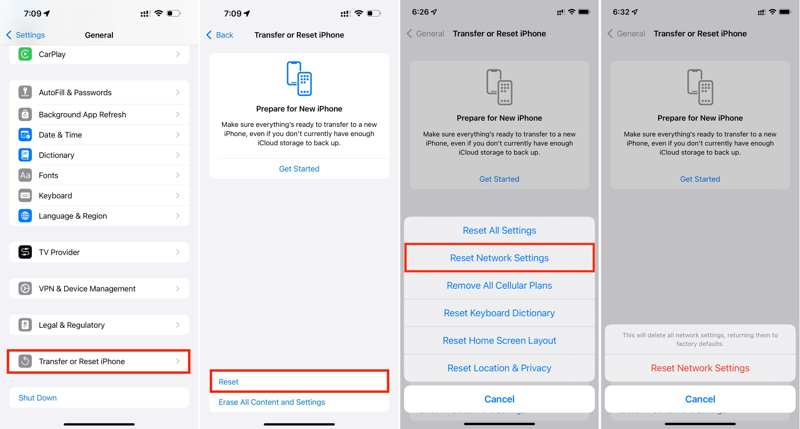
Trin 1 Start din Indstillinger ca.
Trin 2 Gå til Generelt og tryk på Overfør eller nulstil iPhone.
Trin 3 Tryk på Nulstil Og vælg Nulstil netværksindstillinger.
Trin 4 Hit Nulstil netværksindstillinger i alarmfeltet og indtast din iPhone-adgangskode.
Fix 7: Opdater software
Forældet software kan føre til forskellige problemer, herunder at telefonsvarer ikke fungerer på iPhones. Derfor bør du holde din iPhone opdateret og bruge telefonsvarer normalt på din enhed.
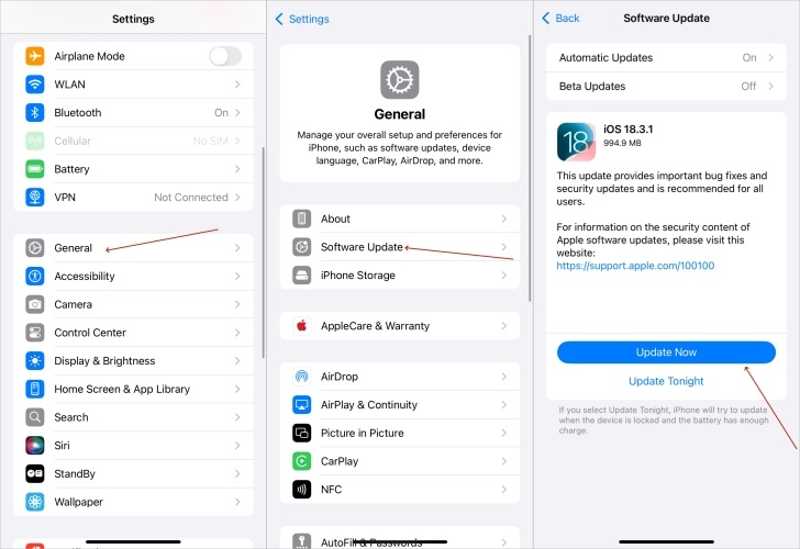
Trin 1 Gå til Generelt i din Indstillinger ca.
Trin 2 Tryk på softwareopdatering for at søge efter iOS-opdateringer.
Trin 3 Hvis en opdatering er tilgængelig, skal du trykke på Hent og installer.
Trin 4 Følg instruktionerne på skærmen for at opdatere din software.
Bemærk: Sørg for, at du har en stabil og hurtig internetforbindelse, eller din iPhone sidder muligvis fast under opdatering.
Del 3: One-stop-løsning til at reparere iPhone Voicemail, der ikke fungerer
Hvis du har udført de almindelige rettelser, men din iPhone-voicemail stadig ikke virker, kan du hellere prøve det. Apeaksoft iOS System RecoveryDen kan automatisk registrere softwarefejl på din enhed og nemt rette dem. Desuden er den nem at bruge uden de nødvendige tekniske færdigheder.
One-stop-løsning til at reparere iPhone Voicemail, der ikke fungerer
- Registrer automatisk softwareproblemer på iOS-enheder.
- Fix iPhone-voicemailen, der ikke virker, med et enkelt klik.
- Tilgængelig i forskellige situationer.
- Kompatibel med en bred vifte af iPhone, iPad og iPod.
Sikker download
Sikker download

Sådan Fix iPhone Voicemail ikke fungerer
Trin 1 Installer iOS Systemgendannelse
Start det bedste iOS-reparationsværktøj, når du har installeret det på din computer. Det er tilgængeligt på Windows 11/10/8/7/XP/Vista og Mac OS X 10.7 eller nyere. Tilslut din iPhone til din computer med et Lightning-kabel. Vælg iOS System Recovery og klik Starten at opdage softwareproblemer.

Trin 2 Vælg en tilstand
Presse Gratis hurtig fix for at løse normale problemer. Hvis det ikke løser problemet, skal du klikke på Fix, Vælg Standard tilstand or Avanceret tilstand, og klik BekræfteBemærk, at den avancerede tilstand vil Gendan fabriksindstillinger din enhed.

Trin 3 Fix iPhone voicemail ikke fungerer
Tjek dine enhedsoplysninger, og download den ønskede version af systemet. Klik derefter på Næste knappen for at begynde at rette op på, at telefonsvarerbeskeden ikke fungerer på din iPhone.

Konklusion
Denne artikel forklarede, hvordan man løser problemet med Voicemail virker ikke på din iPhoneDu kan følge de almindelige løsninger for at få din telefonsvarer til at fungere igen. De kræver selvfølgelig tekniske færdigheder. Apeaksoft iOS System Recovery er den ultimative løsning til at slippe af med problemet. Hvis du har andre spørgsmål om dette emne, er du velkommen til at efterlade din besked under dette indlæg.
Relaterede artikler
At have en iPhone, der ikke kan oprette forbindelse til Wi-Fi, kan tage dig ud af vagt. Bare rolig; vi hjælper dig med hurtigt at genoprette en glat internetforbindelse.
Det kan være irriterende, at Apple Music ikke viser albumcoveret. Vi vil analysere de mulige årsager og tilbyde 11 måder at løse problemet med, at albumcoveret i Apple Music ikke vises.
Der er tidspunkter, hvor Siri ikke svarer. For at løse dette problem skal du først bekræfte, at Siri er aktiveret i Indstillinger > Siri og søgning.
Det kan være irriterende, at Bluetooth ikke virker på din iPhone. Heldigvis kan dette problem hurtigt løses. Bekræft først, at du har aktiveret Bluetooth på din iPhone.

